Article Number: 000126086
Slik planlegger du jobber i Wyse Management Suite
Summary: Jobber kan planlegges i Wyse Management Suite ved å følge disse instruksjonene.
Article Content
Symptoms
Ved å planlegge jobber i Wyse Management Suite får du mulighet til å:
- Implementere Horizon-, RTME- (Real Time Media Enhancement) og FR-pakker (Flash Redirect).
- Implementere Windows Update .msu-pakker.
- Bruke .rsp-skript for å stille installere applikasjoner på WES-enheter.
Berørte produkter:
Wyse Management Suite
Berørte versjoner:
v1.3 og senere
Cause
Ikke aktuelt.
Resolution
En administrator kan planlegge enten en image-policy, en applikasjonspolicy, eller enhetskommandoer. Klikk på den aktuelle jobbtypen for å få mer informasjon.
Slik planlegger du en image-policy:
- Logg deg på Wyse Management Suite.
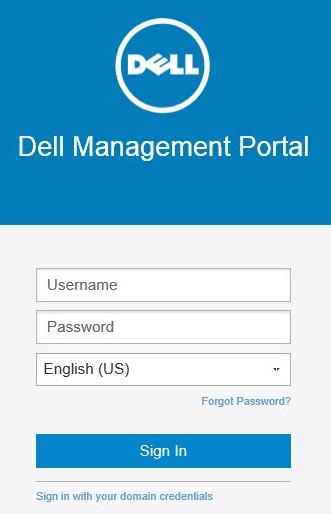
Merk: Hvis du vil ha informasjon om hvordan du får tilgang til administrasjonskonsollen for Wyse Management Suite, kan du se Slik får du tilgang til administrasjonskonsollen for Wyse Management Suite.
- Klikk på Jobs (Jobber).

- Klikk på Schedule Image Policy (Planlegg image-policy).

Merk: Dette krever at et image er lastet opp til filområdet for operativsystem-imager og at en policy for operativsystem-image er konfigurert. Hvis du vil ha mer informasjon, kan du se Slik plasserer du imager i filområdet for operativsystem-imager i Wyse Management Suite og Slik administrerer du policyer for operativsystem-imager i Wyse Management Suite.
- Fra menyen Image Update Job (Oppdateringsjobb for image):
- Velg en Policy.
- Fyll ut Description (Beskrivelse).
- Velg når du vil Run (Kjøre).
- Hvis Run (Kjør) er satt til Immediately (Umiddelbart):
- Klikk på Preview (Forhåndsvisning).
- Velg Schedule (Planlegg).
- Hvis Run (Kjør) er satt til On selected time zone and date/time (I valgt tidssone og på valgt tidspunkt/datoer):
- Velg en Time zone (Tidssone).
- Velg et Effective (Effektivt) datointervall.
- Velg et tidspunkt for Start between (Start mellom).
- Velg jobb On Day(s) (På dag(er)).
- Klikk på Preview (Forhåndsvisning).
- Velg Schedule (Planlegg).
- Hvis Run (Kjør) er satt til On selected date/time (of device time zone) (På valgt dato/tidspunkt (i enhetens tidssone)):
- Velg et Effective (Effektivt) datointervall.
- Velg et tidspunkt for Start between (Start mellom).
- Velg jobb On Day(s) (På dag(er)).
- Klikk på Preview (Forhåndsvisning).
- Velg Schedule (Planlegg).
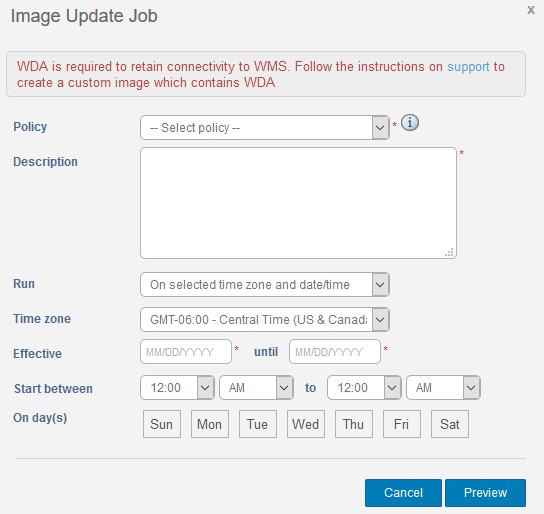
Slik planlegger du en applikasjonspolicy:
- Logg deg på Wyse Management Suite.
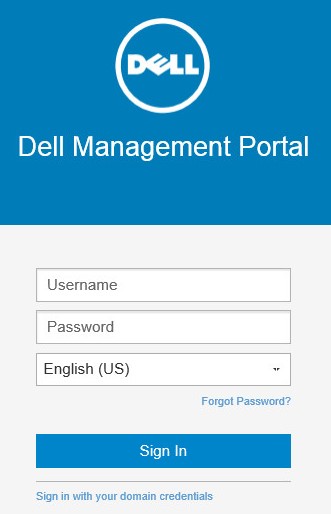
Merk: Hvis du vil ha informasjon om hvordan du får tilgang til administrasjonskonsollen for Wyse Management Suite, kan du se Slik får du tilgang til administrasjonskonsollen for Wyse Management Suite.
- Klikk på Jobs (Jobber).

- Klikk på Schedule App Policy (Planlegg applikasjonspolicy).

Merk: Dette krever at en applikasjonspolicy er lagt til under Thin Client App Policies (Applikasjonspolicyer for tynne klienter). Hvis du vil ha mer informasjon, kan du se Slik administrerer du lisenser i Wyse Management Suite.
- Fra menyen App Policy Job (Jobb for applikasjonspolicy):
- Velg en Policy.
- Fyll ut Description (Beskrivelse).
- Velg når du vil Run (Kjøre).
- Hvis Run (Kjør) er satt til Immediately (Umiddelbart):
- Klikk på Preview (Forhåndsvisning).
- Velg Schedule (Planlegg).
- Hvis Run (Kjør) er satt til On selected time zone and date/time (I valgt tidssone og på valgt tidspunkt/datoer):
- Velg en Time zone (Tidssone).
- Velg et Effective (Effektivt) datointervall.
- Velg et tidspunkt for Start between (Start mellom).
- Velg jobb On Day(s) (På dag(er)).
- Klikk på Preview (Forhåndsvisning).
- Velg Schedule (Planlegg).
- Hvis Run (Kjør) er satt til On selected date/time (of device time zone) (På valgt dato/tidspunkt (i enhetens tidssone)):
- Velg et Effective (Effektivt) datointervall.
- Velg et tidspunkt for Start between (Start mellom).
- Velg jobb On Day(s) (På dag(er)).
- Klikk på Preview (Forhåndsvisning).
- Velg Schedule (Planlegg).
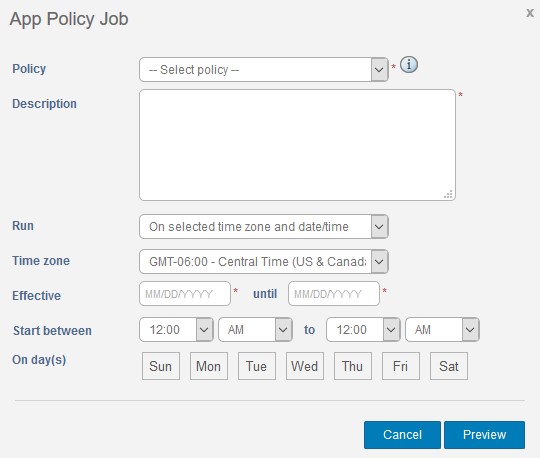
Slik planlegger du enhetskommandoer:
- Logg deg på Wyse Management Suite.
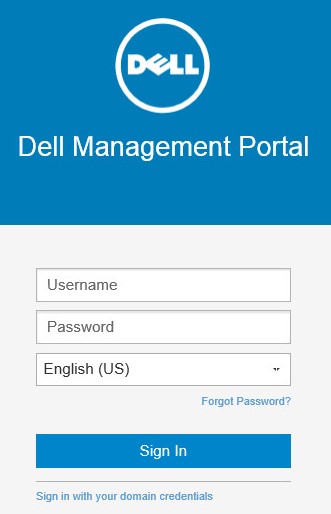
Merk: Hvis du vil ha informasjon om hvordan du får tilgang til administrasjonskonsollen for Wyse Management Suite, kan du se Slik får du tilgang til administrasjonskonsollen for Wyse Management Suite.
- Klikk på Jobs (Jobber).

- Klikk på Schedule Device Commands (Planlegg enhetskommandoer).

- Fra menyen Device Command Job (Jobb for enhetskommando):
- Velg en Command (Kommando).
- Velg en OS Type (Operativsystemtype).
- Fyll ut Name (Navn).
- Velg en Group (Gruppe).
- Alternativt kan du merke av for Include All Subgroups (Inkluder alle undergrupper).
- Fyll ut Description (Beskrivelse).
- Velg når du vil Run (Kjøre).
- Hvis Run (Kjør) er satt til Immediately (Umiddelbart):
- Klikk på Preview (Forhåndsvisning).
- Velg Schedule (Planlegg).
- Hvis Run (Kjør) er satt til On selected time zone and date/time (I valgt tidssone og på valgt tidspunkt/datoer):
- Velg en Time zone (Tidssone).
- Velg et Effective (Effektivt) datointervall.
- Velg et tidspunkt for Start between (Start mellom).
- Velg jobb On Day(s) (På dag(er)).
- Klikk på Preview (Forhåndsvisning).
- Velg Schedule (Planlegg).
- Hvis Run (Kjør) er satt til On selected date/time (of device time zone) (På valgt dato/tidspunkt (i enhetens tidssone)):
- Velg et Effective (Effektivt) datointervall.
- Velg et tidspunkt for Start between (Start mellom).
- Velg jobb On Day(s) (På dag(er)).
- Klikk på Preview (Forhåndsvisning).
- Velg Schedule (Planlegg).
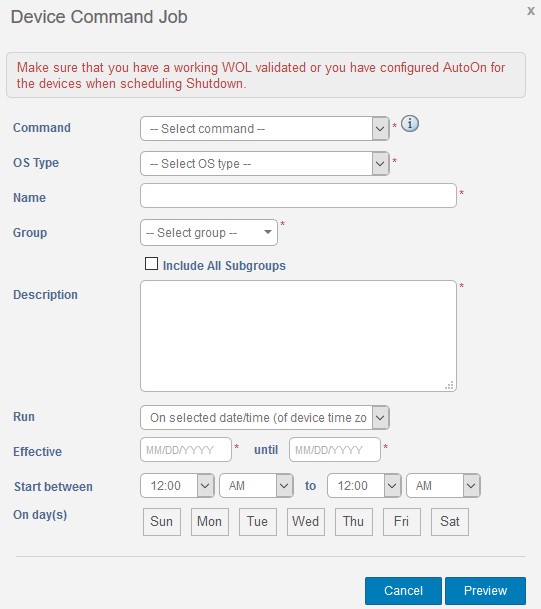
Article Properties
Affected Product
Wyse Management Suite
Last Published Date
06 Oct 2022
Version
5
Article Type
Solution